วิธีแก้ไข WordPress Admin Dashboard ไม่แสดงอย่างถูกต้อง & CSS ไม่โหลด
เผยแพร่แล้ว: 2021-12-10 เมื่อแดชบอร์ดผู้ดูแลระบบ WordPress แสดงไม่ถูกต้อง สาเหตุที่พบบ่อยที่สุดของปัญหานี้คือเมื่อ CSS ของผู้ดูแลระบบ WordPress โหลดไม่ถูกต้อง โดยปกติ ปัญหาจะเกิดขึ้นเนื่องจากแดชบอร์ดของ WordPress ไม่แสดงหลังจากเข้าสู่ระบบ และอาจทำให้คุณตื่นตระหนกได้ง่าย อีกวิธีหนึ่งคือเมนูไม่แสดงในแดชบอร์ดของ WordPress
เมื่อแดชบอร์ดผู้ดูแลระบบ WordPress แสดงไม่ถูกต้อง สาเหตุที่พบบ่อยที่สุดของปัญหานี้คือเมื่อ CSS ของผู้ดูแลระบบ WordPress โหลดไม่ถูกต้อง โดยปกติ ปัญหาจะเกิดขึ้นเนื่องจากแดชบอร์ดของ WordPress ไม่แสดงหลังจากเข้าสู่ระบบ และอาจทำให้คุณตื่นตระหนกได้ง่าย อีกวิธีหนึ่งคือเมนูไม่แสดงในแดชบอร์ดของ WordPress
รายการตรวจสอบด่วนเพื่อแก้ไขแดชบอร์ด WordPress ไม่แสดงอย่างถูกต้อง
ก่อนที่เราจะเจาะลึกลงไปในการแก้ไขปัญหาขั้นสูงของแดชบอร์ดผู้ดูแลระบบ WordPress ที่แสดงไม่ถูกต้อง นี่คือรายการตรวจสอบพื้นฐานที่คุณควรใช้เมื่อแก้ไขปัญหาที่น่าสงสัยของ CSS ผู้ดูแลระบบ WordPress ที่โหลดไม่ถูกต้อง หรือกรณีหน้าจอสีขาวแห่งความตายบนแดชบอร์ด WordPress:
- ล้างคุกกี้และแคช เพื่อแยกแยะความเป็นไปได้ของคุกกี้และแคชที่ทำให้เกิดปัญหานี้
- อัปเดตเว็บเบราว์เซอร์ของคุณ เป็นอัปเดตล่าสุดหรือลองโหลดไซต์ในเว็บเบราว์เซอร์อื่นหรือโหมดไม่ระบุตัวตน
- อัปเกรดปลั๊กอินและธีม บนไซต์ของคุณ
- ลบหรือลบ ปลั๊กอิน WordPress ที่เพิ่มล่าสุด
- ตรวจสอบ ว่าคุณมีปัญหากับ การใช้แบนด์วิดท์เว็บโฮสติ้งของคุณจนหมดหรือไม่
- ลองโหลดไซต์ด้วย IP อื่น คุณสามารถขอให้คนอื่นตรวจสอบไซต์ที่เสียหายหรือสร้างฮอตสปอตด้วยสมาร์ทโฟนของคุณ
หากไม่มีวิธีแก้ไขปัญหาเหล่านี้ คุณไม่ควรตื่นตระหนกเพราะปัญหานี้สามารถแก้ไขได้อย่างรวดเร็ว สิ่งสำคัญคือคุณต้องเข้าใจสาเหตุทั่วไปของปัญหานี้คือ สไตล์ชีต CSS ฝั่งผู้ดูแลระบบที่ใช้งานไม่ได้ หรือสไตล์ CSS โหลดไม่ถูกต้องที่ส่วนหลัง
หากแดชบอร์ดผู้ดูแลระบบแสดงไม่ถูกต้องตามที่แสดงในรูปภาพด้านล่าง สาเหตุที่พบบ่อยที่สุดของปัญหานี้คือสไตล์ CSS ที่ใช้งานไม่ได้

โซลูชันสำหรับ แดชบอร์ดผู้ดูแลระบบ WordPress แสดงไม่ถูกต้อง?
วิธีแก้ปัญหานี้คือการระบุสาเหตุที่แท้จริง ซึ่งโดยส่วนใหญ่แล้วจะเกี่ยวข้องกับปลั๊กอินใหม่ที่คุณเพิ่งเพิ่มเข้าไปซึ่งทำลาย CSS ของผู้ดูแลระบบ
สาเหตุทั่วไปอีกประการหนึ่งคือ ธีมใหม่หรือข้อมูลโค้ดใหม่ที่คุณแนะนำในไฟล์ functions.php ที่ทำลายสไตล์ของผู้ดูแลระบบ
วิธีแก้ปัญหาทีละขั้นตอนสำหรับผู้ดูแลระบบ WordPress CSS โหลดไม่ถูกต้อง
ปัญหาสามารถแก้ไขได้โดยสองขั้นตอนหากเกิดจาก WordPress admin CSS ไม่โหลด
- ตรวจสอบกับเครื่องมือตรวจสอบเบราว์เซอร์ของคุณว่าสไตล์ CSS ทั้งหมดในผู้ดูแลระบบโหลดได้ดี หรือไม่ คลิกขวาที่เบราว์เซอร์ของคุณและเลือกตรวจสอบองค์ประกอบดังที่แสดงด้านล่าง:
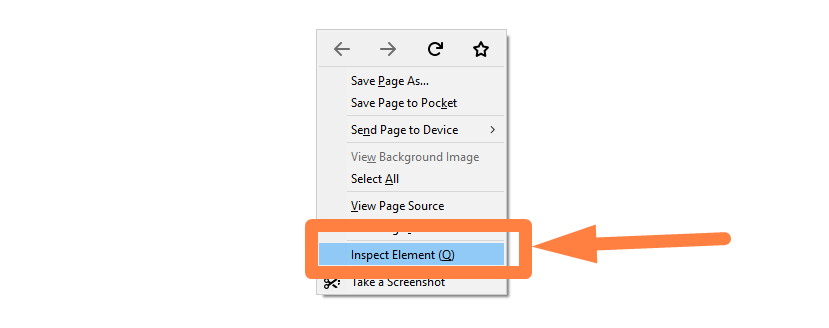
- ตรวจสอบคอนโซล JavaScript ของคุณ ว่ามี ข้อผิดพลาดเกิดขึ้น จากปลั๊กอินหรือธีมใดๆ ที่คุณได้เพิ่มเมื่อเร็วๆ นี้หรือไม่
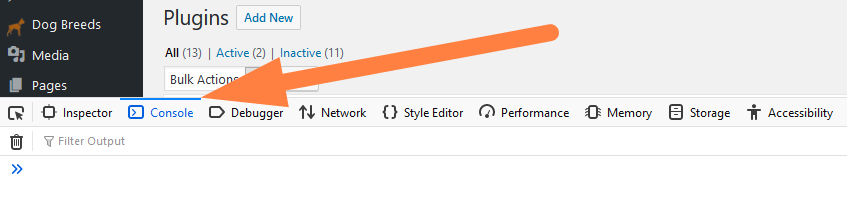
- หากรูปแบบไม่โหลดใน เครื่องมือตรวจสอบ > เครือข่าย หากไม่โหลดให้โหลดหน้าซ้ำเมื่อเปิดเครื่องมือตรวจสอบ
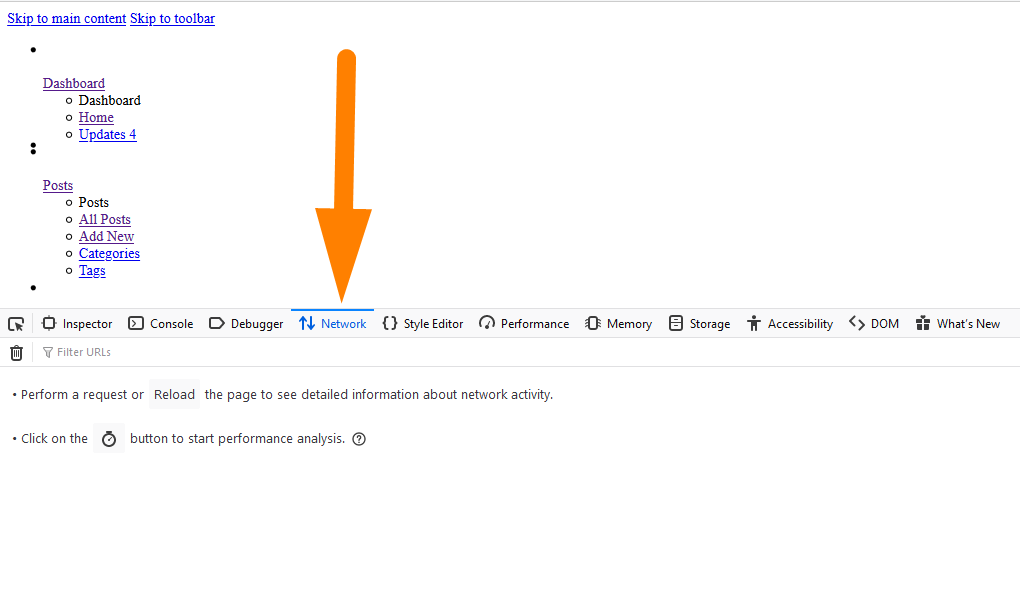
- ไปที่แดชบอร์ดผู้ดูแลระบบ WordPress ที่แสดงไม่ถูกต้อง และ ค้นหาเมนูปลั๊กอิน จาก นั้นไปที่หน้าปลั๊กอิน และ ปิดใช้งานทั้งหมดโดยใช้ช่องทำเครื่องหมาย
- หากปัญหาได้รับการแก้ไข สาเหตุคือปลั๊กอิน และคุณควรเปิดใช้งานทีละตัวเพื่อค้นหาสาเหตุที่ทำให้แดชบอร์ดผู้ดูแลระบบแสดงผลไม่ถูก ต้อง สถานะ 200 Http แสดงว่าไฟล์กำลังโหลดอย่างถูกต้อง
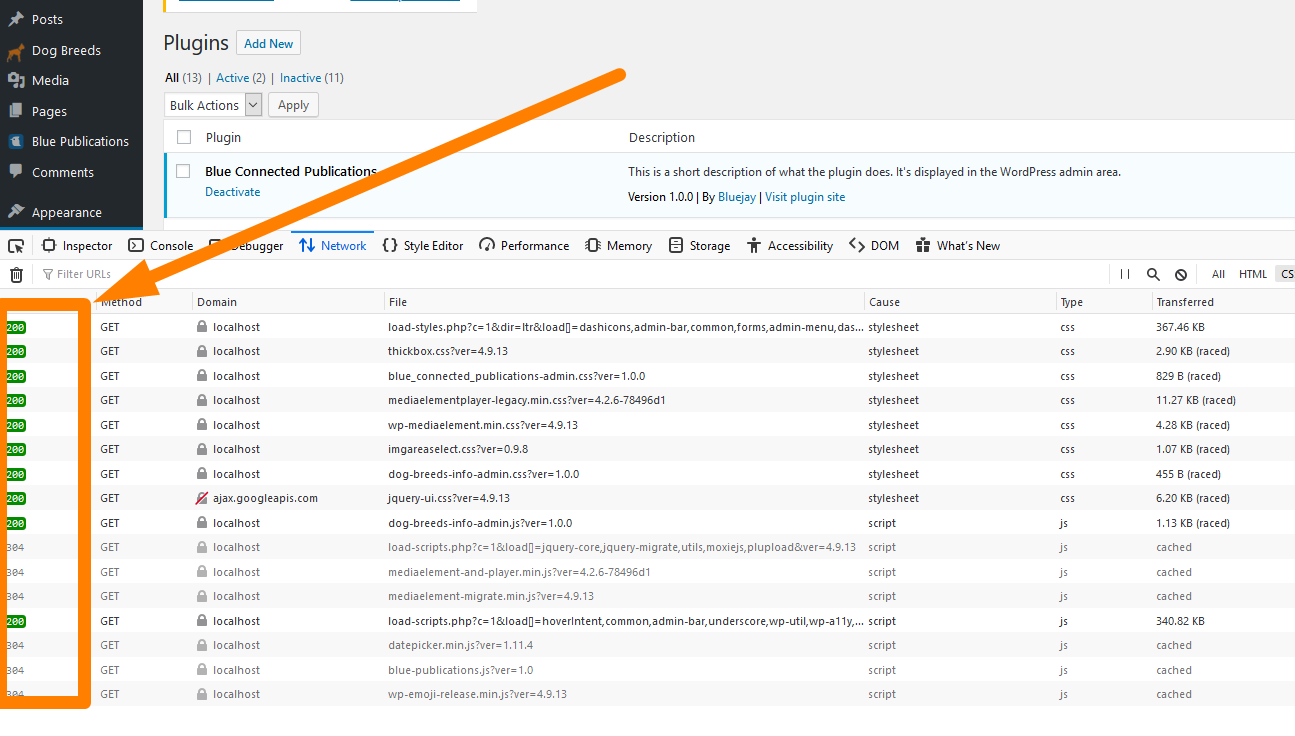
- แทนที่ปลั๊กอินด้วยปลั๊กอินอื่นที่คล้ายกัน ซึ่งมีการเข้ารหัสอย่างดีและจะไม่ทำลาย CSS ของผู้ดูแลระบบ WordPress
- หากเป็นธีมที่ทำให้ปัญหาเปลี่ยนกลับเป็นธีมเริ่มต้นของ WordPress และแก้ปัญหาโดยแก้ไขวิธีการจัดคิวสไตล์ในธีม WordPress โดยเฉพาะธีมที่มีตัวเลือกการดูแลระบบ
ไอคอนแดชบอร์ด WordPress ไม่แสดง
หากไซต์ WordPress ของคุณแสดงไม่ถูกต้องในไอคอนแดชบอร์ดของผู้ดูแลระบบ สาเหตุที่เป็นไปได้มากที่สุดคือการโหลด CSS ที่ไม่ทำงาน และสามารถแก้ไขได้โดยการปิดใช้งานปลั๊กอินทั้งหมดและเปลี่ยนเป็นธีมเริ่มต้นดังที่เราได้อธิบายไว้ข้างต้น

เมื่อคุณเปลี่ยนกลับเป็นธีมเริ่มต้น ตอนนี้คุณสามารถจัดเรียงปลั๊กอินทีละตัวเพื่อค้นหาว่าปลั๊กอินใหม่ใดที่คุณแนะนำซึ่งก่อให้เกิดความหายนะ
ปัญหาอื่นของไอคอนอาจเป็นฟังก์ชันเมนูการลงทะเบียนที่ใช้งานไม่ได้ซึ่งใช้ admin_menu hook และ dashicons นี่อาจเป็นปัญหาของปลั๊กอินและคุณสามารถแก้ไขได้โดยปิดใช้งานปลั๊กอินทั้งหมดและค้นหาว่าปลั๊กอินใดทำให้เกิดปัญหา CSS ที่ไม่ทำงาน
WordPress Dashboard ไม่แสดงหลังจากเข้าสู่ระบบ หน้าจอสีขาวแห่งความตาย
แดชบอร์ด WordPress ไม่แสดงหลังจากเข้าสู่ระบบคือสิ่งที่เรียกว่าหน้าจอสีขาวแห่งความตาย
ในกรณีส่วนใหญ่ คุณจะเห็นหน้าจอสีขาวที่ไม่มีเนื้อหาใด ๆ เลยหลังจากที่คุณลงชื่อเข้าใช้แดชบอร์ด WordPress ดังที่แสดงในภาพด้านล่าง:
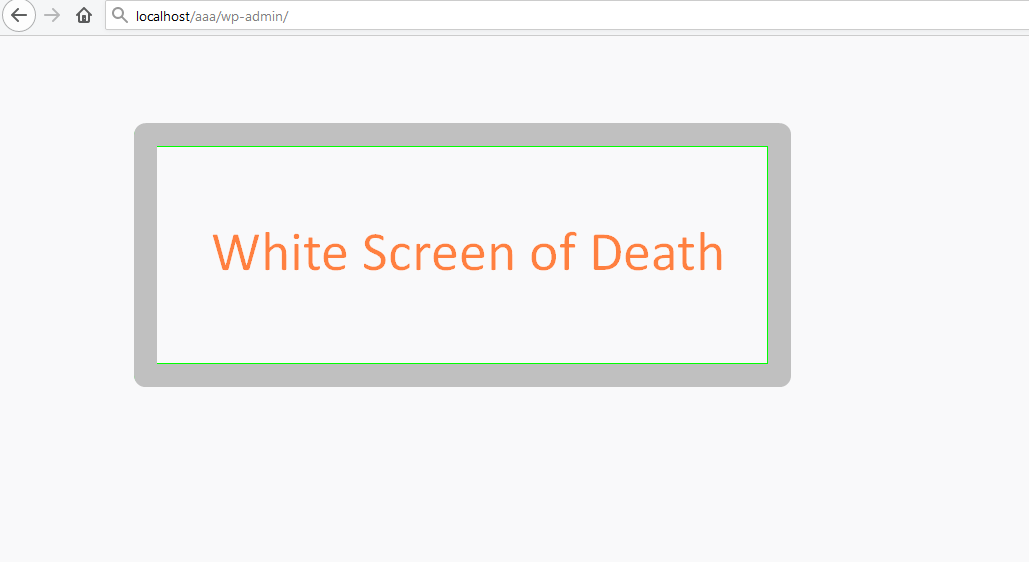
ปัญหานี้เกี่ยวข้องกับปลั๊กอินที่ใช้งานไม่ได้และควรแก้ไขตามที่เราได้อธิบายไว้ในขั้นตอนด้านบนเพื่อแก้ปัญหา CSS ของผู้ดูแลระบบ WordPress ไม่โหลด
เนื่องจากในกรณีนี้ คุณไม่สามารถเข้าถึงแดชบอร์ดได้ ซึ่งแตกต่างจากปัญหาหาก admin CSS ไม่โหลด ดังนั้นเราจำเป็นต้องมี FTP หรือ CPanel การเข้าถึงเว็บโฮสติ้งเพื่อแก้ไขปัญหานี้ ต่อไปนี้เป็นขั้นตอนที่คุณควรทำ:
- เข้าสู่ระบบ CPanel เว็บโฮสติ้งของคุณหรือใช้ไคลเอนต์ FTP เช่น Filezilla เพื่อเข้าถึงโฟลเดอร์รูท public_html ที่ติดตั้งไซต์ WordPress ของคุณ
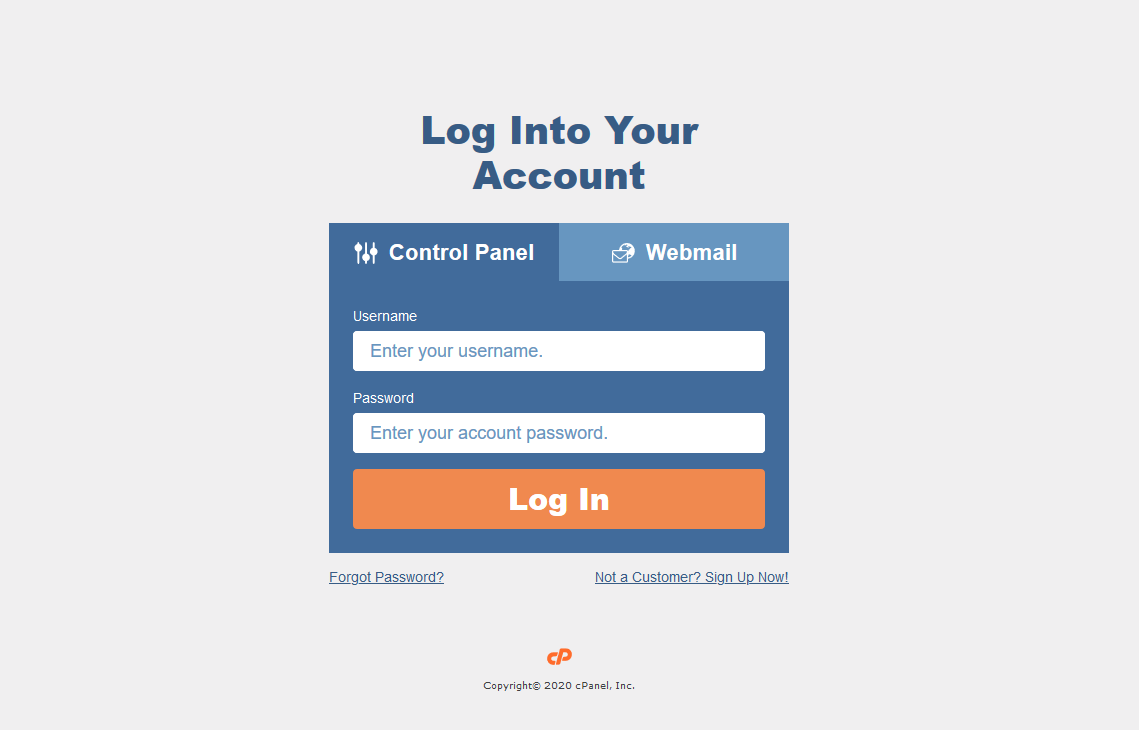
- หากคุณเลือกใช้ CPanel เพื่อเข้าถึงการติดตั้งรากของไซต์ WordPress ให้คลิกที่ไอคอนตัวจัดการไฟล์ใน CPanel เพื่อเข้าถึงโฟลเดอร์ public_html ที่ไซต์ของคุณตั้งอยู่
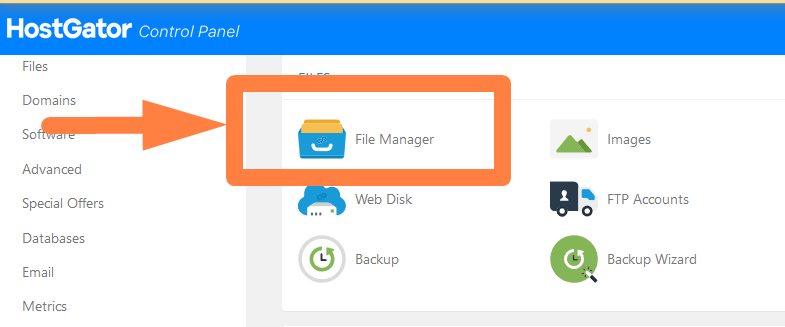
- ค้นหาโฟลเดอร์ไฟล์ของคุณและไปที่ โฟลเดอร์ wp-content จากนั้นคุณเปลี่ยนชื่อโฟลเดอร์ปลั๊กอินเป็น old_plugins และสร้างโฟลเดอร์ปลั๊กอินใหม่โดยใช้ชื่อปลั๊กอิน
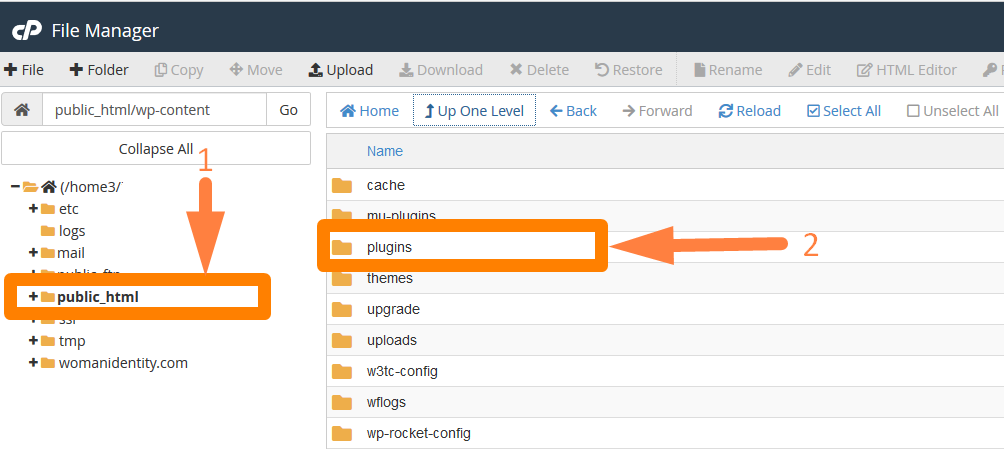
- การดำเนินการนี้จะปิดใช้งานปลั๊กอินทั้งหมดของคุณโดยอัตโนมัติ และนำไซต์ของคุณกลับมาโดยไม่มีฟังก์ชันของปลั๊กอิน
- ตอนนี้คุณควรเปิดใช้งานปลั๊กอินทีละตัว ขณะที่คุณจัดเรียงมันออก เพื่อค้นหาว่าปลั๊กอินตัวใดที่เป็นสาเหตุของปัญหานี้บนแดชบอร์ด WordPress ไม่แสดงขึ้นหลังจากเข้าสู่ระบบ
ห่อ
หลายปีที่ผ่านมา ฉันได้แก้ไขไซต์หลายไซต์ที่มี CSS ของผู้ดูแลระบบ WordPress ไม่ใช่ปัญหาในการโหลด และโดยส่วนใหญ่ ปัญหาเกี่ยวข้องกับปลั๊กอินที่โหลด CSS ในทางที่ผิด กรณีพิเศษบางกรณีของแผงผู้ดูแลระบบ WordPress ที่ไม่ปรากฏขึ้นเกิดจากธีม WordPress ที่มีการเข้ารหัสไม่ดี
สิ่งสำคัญคือนักพัฒนาปลั๊กอิน WordPress ทุกคนต้องเข้าใจมาตรฐานการเข้ารหัสทั้งหมดสำหรับปลั๊กอิน และโดยเฉพาะอย่างยิ่งวิธีการจัดคิวสคริปต์และสไตล์ของปลั๊กอินอย่างเหมาะสม สุดท้ายนี้ มีเฟรมเวิร์กการพัฒนาปลั๊กอิน OOP ที่ยอดเยี่ยมซึ่งฉันเคยใช้ในโครงการปลั๊กอิน WordPress หลายโครงการที่ฉันพบว่ามีประโยชน์มาก
บทความที่คล้ายกัน
- วิธีรีเซ็ตรหัสผ่าน WordPress จาก PHPMyAdmin
- วิธีรับรหัสคำสั่งซื้อใน Woocommerce
- วิธีเพิ่มพื้นหลังที่กำหนดเองสำหรับ WooCommerce
- วิธีรับประเภทโพสต์ที่กำหนดเองใน WordPress
- วิธีเพิ่มประเภทโพสต์ที่กำหนดเองในวิดเจ็ตแดชบอร์ด 'อย่างรวดเร็ว' WordPress
- วิธีลบ Google Fonts ออกจากไซต์ WordPress
- วิธีสร้างลิงค์ WooCommerce ไปยังหมวดหมู่
- วิธีสร้างประกาศผู้ดูแลระบบ WooCommerce สำหรับปลั๊กอิน – การพัฒนา WooCommerce
- วิธีสร้างเพจย่อยใน WordPress
- วิธีลบรายการเมนูผู้ดูแลระบบ WordPress โดยทางโปรแกรมโดยไม่ต้องใช้ปลั๊กอิน
- วิธีเปลี่ยน URL ไซต์ WordPress โดยไม่ต้องเข้าถึงแดชบอร์ด
- วิธีสร้างช่องทำเครื่องหมายในหน้าชำระเงินของ WooCommerce
- วิธีการเข้าสู่ระบบผู้ดูแลระบบ WooCommerce
- วิธีการกู้คืนรหัสผ่าน WordPress บน Localhost
- วิธีเข้าถึงแดชบอร์ดผู้ดูแลระบบ WordPress หรือเข้าสู่ระบบแดชบอร์ด WordPress ของคุณ
- วิธีรับที่อยู่อีเมลของผู้ดูแลระบบใน WordPress
- วิธีโหลดฟอนต์ล่วงหน้าใน WordPress
- วิธีลบส่วนหัวในธีม WordPress
- วิธีรับ URL หมวดหมู่ WooCommerce
- ลบ Hash # จาก URL ของ WordPress ด้วย Simple Trick
